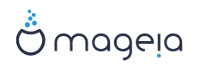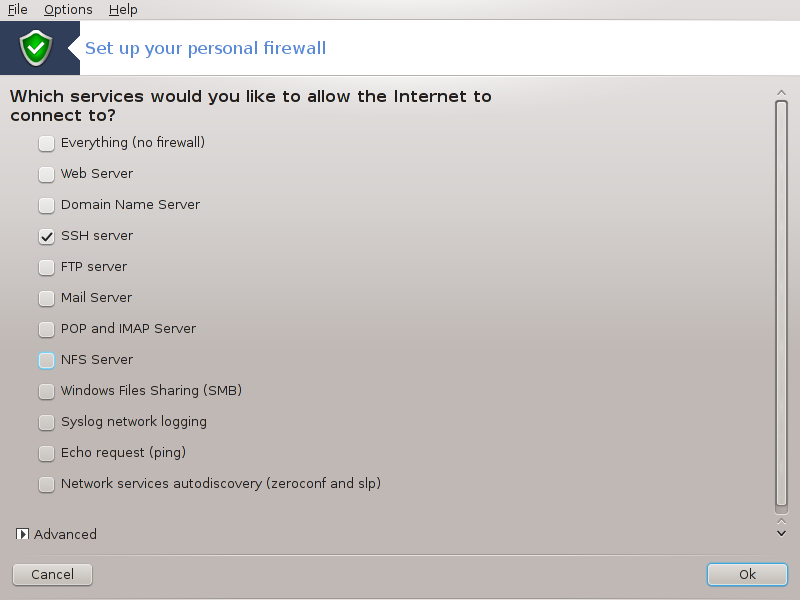
Dette verktøyet[44] finner du under kategorien Sikkerhet i Mageia Control Center, merket "Konfigurer din personlige brannmur". Det er det samme verktøyet i den første kategorien "Konfigurer systemsikkerhet, tillatelser og revisjon".
En grunnleggende brannmur er installert som standard med Mageia. Alle innkommende tilkoblinger fra utsiden er blokkert hvis de ikke er autoriserte. I det første skjermbildet ovenfor kan du velge tjenestene som eksterne tilkoblingsforsøk aksepteres for. For sikkerheten fjerner du den første boksen - Alt (ingen brannmur) - med mindre du vil deaktivere brannmuren, og bare sjekke de nødvendige tjenestene.
Det er mulig å taste inn portnummerene manuelt for å åpne de. Klikk på og et nytt vindu åpnes. I feltet Andre porter, skriv inn de nødvendige portene i henhold til disse eksemplene:
80 / tcp: åpne port 80 tcp protokoll
24000: 24010 / udp: Åpne alle porter fra 24000 til 24010 utp protokoll
De oppførte portene skal skilles med et mellomrom.
Hvis loggboksen Brannmurmeldinger i systemlogger er merket, blir brannmurmeldingene lagret i systemlogger
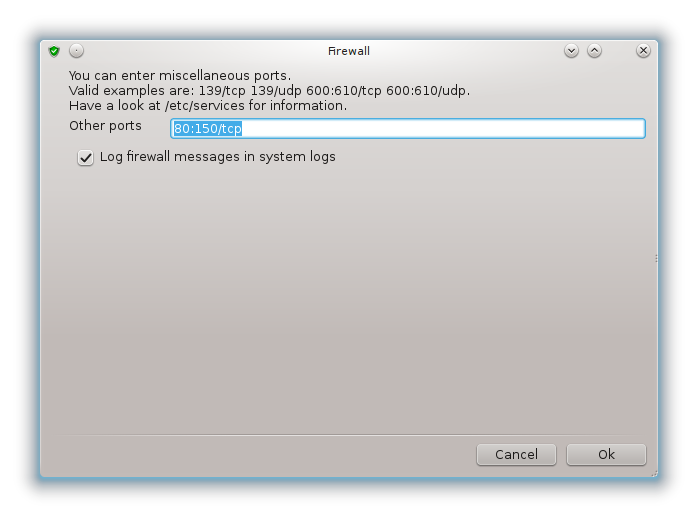
Notat
Hvis du ikke er satt opp somvert for bestemte tjenester (web- eller e-postserver, fildeling, ...) er det helt mulig å ikke ha noe kontrollert i det hele tatt, det anbefales til og med at det ikke hindrer deg fra å koble til Internett.
Neste skjerm omhandler alternativene for interaktiv brannmur. Disse funksjonene tillater deg å bli advart om tilkoblingsforsøk hvis minst den første boksen Bruk interaktiv brannmur er merket. Sjekk den andre boksen for å bli advart hvis portene er skannet (for å finne en feil et sted og gå inn i maskinen). Hver boks fra den tredje tilsvarer en port du åpnet i de to første skjermene; I skjermbildet nedenfor er det to slike bokser: SSH-server og 80: 150 / tcp. Kontroller at de skal varsles hver gang en tilkobling forsøks på disse portene.
Disse advarslene er gitt av varsler i popup-vinduer via nettverksappleten.
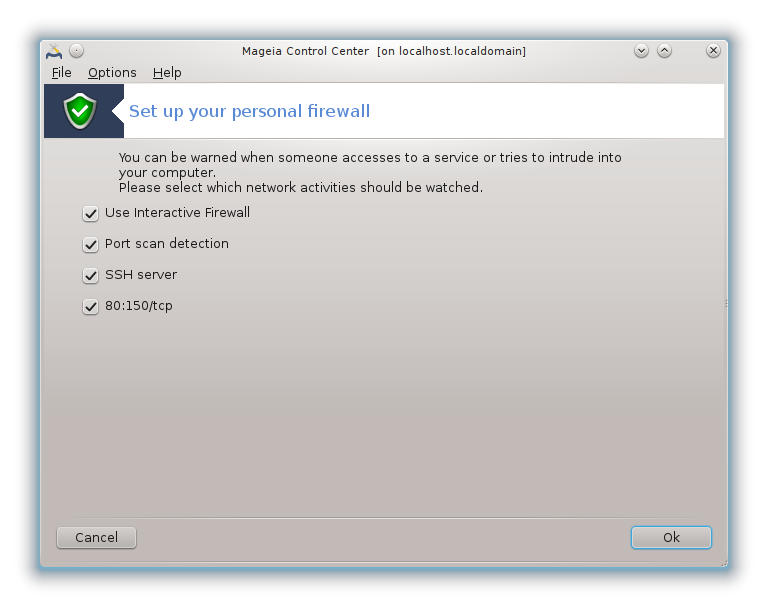
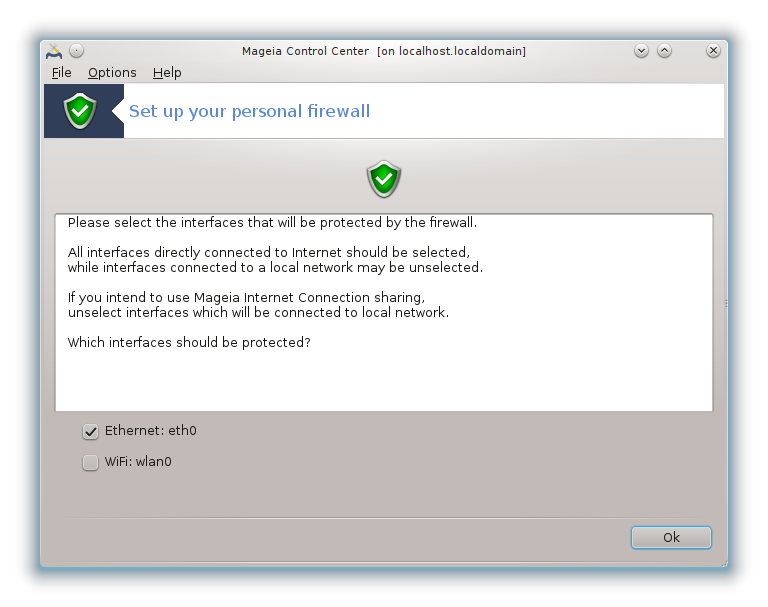
I det siste skjermbildet velger du hvilke grensesnitt som er koblet til Internett og må beskyttes. Når OK-knappen er klikket, lastes de nødvendige pakkene ned.
Tips
Hvis du ikke vet hva du skal velge, ta en titt i MCC-fanen Nettverk & Internett, ikonet Sett opp et nytt nettverksgrensesnitt.